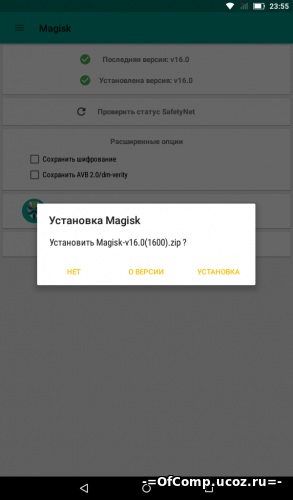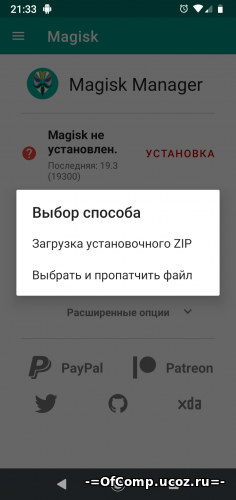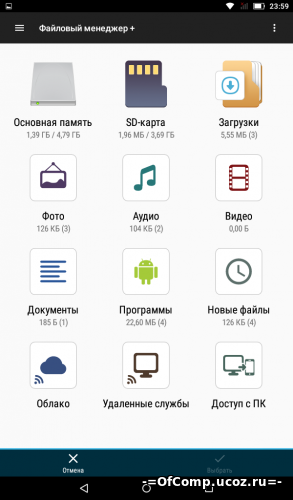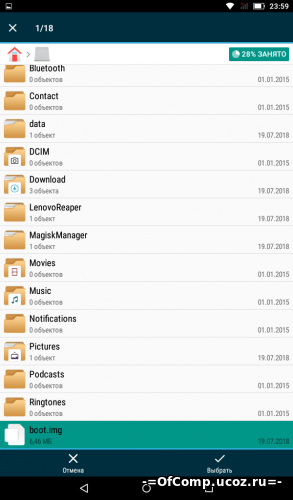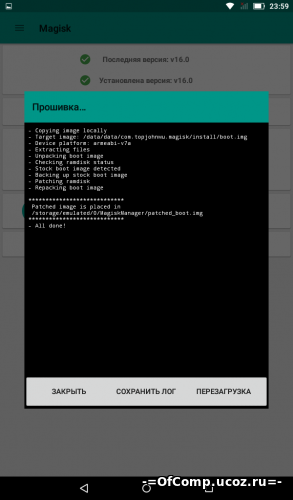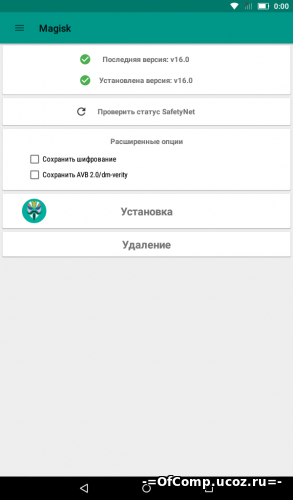- Патчим прошивку Android за 5 минут
- Задача
- Необходимые инструменты
- Решение
- 1. Извлекаем с устройства загрузочный образ
- 2. Затем загрузочный образ нужно разобрать
- 3. Патчим
- 4. Заменяем загрузочный образ на устройстве
- Итоги
- Пропатчить boot образ android
- Нам потребуется
- Настройка
- Прошивка
- Как установить Magisk без TWRP [Руководство]
- Установить Magisk без TWRP
- Патч загрузочного образа или файлов AP с помощью Magisk
- Шаги по установке Magisk без TWRP
- Шаги по установке Magisk без TWRP на телефоны Samsung
Патчим прошивку Android за 5 минут
Задача
Все началось с того, что я захотел установить на планшет Digma Optima 7.61 игру GTA San Andreas. К сожалению, виртуальная SD-карта планшета имеет объем менее 1 Гб, а кэш игры весит порядка 2-3 Гб. На планшете установлен Android 4.4.2 и возможность просто взять и сменить память по умолчанию в нем отсутствует. Так же в нем отсутствует файл /etc/vold.fstab (он есть на более старых версиях андроида, и изменив данный файл с root-правами, можно поменять местами виртуальную и реальную карты памяти).
Необходимые инструменты
1. Компьютер или ноутбук с ОС Linux.
2. Утилиты adb и fastboot (входят в состав Android SDK, так же, как заметил tmnhy, входят в репозитории как отдельные пакеты).
3. Набор утилит bootimg_tools (нашел здесь).
Решение
1. Извлекаем с устройства загрузочный образ
— Подключаем устройство к компьютеру через usb-кабель и заходим в shell устройства:
— Где-то в папке /dev/block на устройстве нужно найти файл с именем boot. У меня он находился по пути /dev/block/by-name/boot, но данный путь может различаться на разных устройствах.
— Извлекаем загрузочный образ:
— Выходим из shell’а (exit) и извлекаем образ:
2. Затем загрузочный образ нужно разобрать
— Скачиваем и распаковываем bootimg_tools.
— Добавляем bootimg_tools в PATH:
— Если все предыдущие шаги сделаны верно, то должна появиться папка boot-from-device. Внутри нее должны лежать файлы zImage и ramdisk.cpio.gz, а так же папка ramdisk. Как раз внутри последней лежит содержимое загрузочного образа, которое мы будем патчить.
3. Патчим
Для решения своей задачи я нашел строчку, которую нужно заменить, в файле init.sun8i.rc. Я просто заменил export EXTERNAL_STORAGE /mnt/sdcard на export EXTERNAL_STORAGE /mnt/extsd. Как я понимаю, это как раз и есть то значение, которое возвращает метод Environment.getExternalStorageDirectory() в Android API. В пользу этого предположения говорит тот факт, что после применения патча приложения начали использовать аппаратную карту памяти вместо виртуальной для хранения своих данных.
4. Заменяем загрузочный образ на устройстве
Я написал для этих целей небольшой скрипт:
Итоги
После проделанных манипуляций игра на планшете успешно заработала.
Источник
Пропатчить boot образ android
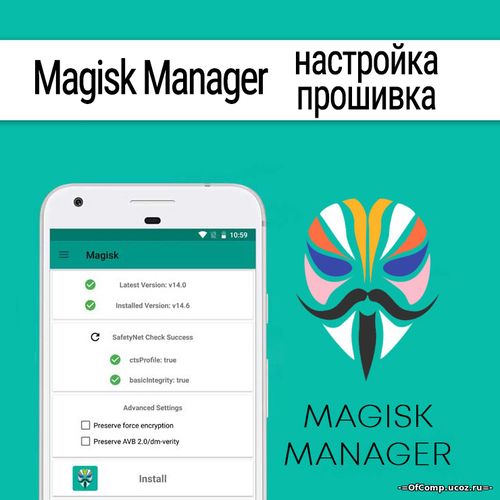
Приветствую! В этой инструкции, хочу поделиться с Вами одним универсальным способом получения рут-прав на Андроид устройствах, с помощью приложения Magisk Manager, путем изменения системного boot.img
Так же стоит обратить внимание на статью — Как получить root-права на Android?
Magisk Manager — опенсорсная утилита, которая патчит boot, позволяет получить рут-права (MagiskSU), устанавливать различные системные приложения и моды в режиме systemless, т. е. без изменения раздела /system. Позволяет запускать скрипты на различных этапах монтирования и подменять файлы (например, build.prop) еще до монтирования раздела /data. Позволяет скрывать наличие рута/разблокированного бутлоадера/permissive-режима SELinux от различных банковских/почтовых/игровых приложений и платежного сервиса Android Pay, а также получать на некоторых устройствах OTA-обновления стоковых прошивок.
Инструкция опробована и сделана мною уже давно на базе одного планшета. Поэтому скриншоты приложены от него.
Нам потребуется
- SP Flash Tool, ADB, ODIN, TWRP либо другая программа для прошивки boot.img
- Magisk Manager.
- Boot.img от официальной прошивки, либо от той, на которой сидим. С кастомными (неофициальными) ядрами, а также прошивками на базе этих ядер, вопросы задаём их создателям.
Ну что, готовы? Тогда поехали!
Настройка
- Для начала ставим Magisk Manager и копируем с ПК файл boot.img допустим в корень нашего аппарата.
- Запускаем Magisk Manager и нажимаем Установка, подтверждаем во всплывшем окне наше действие.
На данном этапе Менеджер нам предложит три варианта. Нас как раз интересует пункт «Пропатчить образ ядра (boot.img)».
Если рут изначально не установлен, то в окне Magisk будет выбор из двух:
- Загрузка установочного ZIP
- Выбрать и пропатчить файл
Выбираем наш сохранённый boot и программа патчит его. В конце нажимаем «закрыть»
Пропатченный boot будет лежать по адресу /storage/emulated/0/MagiskManager/patched_boot.img.
В новых версиях Magisk Manager путь будет по адресу /storage/emulated/0/Download/magisk_patched.img.
В конце процедуры менеджер указывает путь, где будет находиться пропатченный boot.
Прошивка
Копируем patched_boot.img на ПК и устанавливаем с помощью SP Flash Tool, ADB, ODIN или любой другой программой для прошивки boot.
Также boot можно прошить с помощью TWRP recovery.
После прошивки, у Вас должно быть примерно как у меня на скриншоте:
Внимание. Все что вы делаете, вы делаете на ваш страх и риск и абсолютно добровольно!
Что-бы вы не начали делать — начните с создания БЭКАПА вашей текущей прошивки.
Администрация форума и участники форума — не несут ответственность за порчу вашего имущества.
Источник
Как установить Magisk без TWRP [Руководство]
Телефоны Android хорошо известны своей индивидуальной настройкой и возможностью повышения привилегий root. И все это возможно путем рутирования телефона Android. Но для рутирования телефона Android нам нужно установить Magisk, который является источником бесшовного рутирования. Есть несколько способов установить Magisk, например, с помощью специального восстановления. Если вы не хотите устанавливать TWRP Recovery, это руководство для вас. Здесь вы узнаете, как установить Magisk без TWRP или любого другого кастомного Recovery.
TWRP — самое популярное кастомное рекавери для телефонов Android. Проект TeamWin начался много лет назад, когда рутирование и другие модификации были легкими. И с тех пор TWRP Recovery значительно улучшился, добавив кучу новых функций. Но обычно это для пользователей, которые любят часто менять ПЗУ или устанавливать zip-файлы. Поэтому, если вы не планируете устанавливать какое-либо пользовательское восстановление, у вас все еще есть возможность установить Magisk на телефоны Android.
В этом руководстве мы не собираемся использовать какое-либо пользовательское восстановление, включая TWRP и OrangeFox. Хотя исключение пользовательского восстановления сокращает количество способов, все же у нас есть эффективный метод для установки Magisk и рутирования телефонов Android.
Установить Magisk без TWRP
Magisk — это мощный инструмент / приложение для Android, которое делает возможным рутирование. Другие методы, такие как рут одним щелчком мыши, больше не эффективны из-за улучшенной безопасности на телефонах Android. Но все благодаря Джону Ву за Magisk, который является единственным эффективным инструментом для рутирования. И это работает для всех телефонов Android, если вам удастся разблокировать загрузчик.
В этом руководстве мы собираемся использовать Magisk для исправления файла из прошивки, которую мы можем установить с помощью команд fastboot или с помощью инструмента flash, в зависимости от вашего устройства. Мы собираемся разделить руководство на несколько разделов, чтобы упростить работу с ним. Начнем с требований.
Предпосылки:
- Разблокируйте загрузчик вашего телефона
- Сделайте полную резервную копию вашего телефона
- Зарядите телефон как минимум до 60%
- Скачать Magisk
- Установите драйверы ADB и Fastboot на свой компьютер
- Скачать Odin Flash Tool (для Samsung)
- Загрузите прошивку для своего телефона Android
Примечание. Убедитесь, что вы устанавливаете Magisk на свой страх и риск. Он может даже заблокировать ваше устройство, и в таких случаях вы можете самостоятельно прошить прошивку или посетить ближайший сервисный центр.
Патч загрузочного образа или файлов AP с помощью Magisk
В этом разделе вы узнаете, как исправить файл. Патченный файл Magisk позволит вам установить Magisk на ваше устройство для обновления привилегий root. Файл, который необходимо исправить, зависит от вашего устройства. Давайте посмотрим, как исправить файл с помощью Magisk.
- Сначала установите приложение Magisk на свой телефон Android.
- Загрузите и скопируйте прошивку на свой компьютер.
- Теперь извлеките из прошивки файл boot.img. Если у вас прошивка Samsung, то распакуйте файл AP.tar.
- Теперь скопируйте извлеченный загрузочный образ или tar-файл AP в хранилище телефона.
- Откройте приложение Magisk на своем телефоне.
- Теперь нажмите на первую опцию установки рядом с Magisk.
- Откроется вкладка «Метод», разверните ее, чтобы просмотреть доступные параметры.
- Установите флажок «Выбрать и исправить файл» и нажмите «Поехали».
- Теперь он приведет вас к файловому проводнику, выберите файл, который вы скопировали, файл boot.img или файл AP.tar.
- Затем он начнет исправлять файл. Дождитесь сообщения об успехе, и выходной исправленный файл будет сохранен в папке загрузки под именем magisk_patched или похожим именем.
Так что это простой способ исправить файл, который помогает рутировать телефоны Android. И как только у вас есть исправленный файл, вы можете установить Magisk на свой телефон, и это тоже без специального восстановления. Давайте теперь перейдем к руководству по установке Magisk и Root Android Phone. Первый способ подходит для всех телефонов Android, кроме Samsung. Если у вас устройство Samsung, пропустите этот метод.
Шаги по установке Magisk без TWRP
- Загрузите папку инструментов платформы на свой компьютер и извлеките ее.
- Скопируйте файл с исправленным изображением Magisk на свой компьютер в папку извлеченных инструментов платформы. Переименуйте файл с пропатченным образом в boot.img.
- Откройте параметры разработчика на своем телефоне и убедитесь, что разблокировка OEM и отладка по USB включены.
- Выключите телефон и загрузите телефон в режиме быстрой загрузки, загрузчика или загрузки.
- И подключите свой телефон к ПК с помощью USB-кабеля.
- В папке инструментов платформы нажмите Shift, щелкните правой кнопкой мыши пустую область и откройте окно команд. Или введите CMD в путь к файлу.
- Теперь введите команду ниже, чтобы проверить, подключено ли ваше устройство. Он должен вернуть какой-то идентификатор.
- fastboot devices
- Теперь, чтобы установить Magisk без TWRP, введите команду, указанную ниже.
- fastboot flash boot boot.img
- После прошивки пропатченного загрузочного файла перезагрузите телефон.
- Теперь откройте приложение Magisk, и оно покажет, что Magisk установлен. Если приложение запрашивает дальнейшие действия, следуйте инструкциям в приложении и снова перезагрузите телефон.
- Вот и все, это простой способ установить Magisk без восстановления TWRP. И вы также можете проверить наличие root-доступа с помощью любого приложения для проверки root-прав.
Теперь, если у вас есть телефон Samsung, попробуйте следующий метод.
Шаги по установке Magisk без TWRP на телефоны Samsung
- Извлеките инструмент Odin на свой компьютер и запустите инструмент Odin flash.
- Скопируйте исправленный tar-файл и скопируйте его на свой компьютер.
- Убедитесь, что OEM-разблокировка включена в параметрах разработчика на вашем телефоне Samsung.
- Выключите телефон и загрузите телефон Samsung в режим загрузки.
- Подключите телефон к ПК с помощью кабеля USB.
- В инструменте Odin перейдите на вкладку параметров и снимите флажок Auto Reboot.
- Теперь щелкните AP и загрузите исправленный tar-файл.
- Загрузка BL файла на вкладке BL, CP на вкладке CP и HOME_CSC файл на вкладке CSC. Вы можете найти эти три файла в извлеченной прошивке.
- После загрузки всех файлов нажмите « Пуск», чтобы установить Magisk без TWRP.
- После установки прошивки он выдаст сообщение о прохождении.
- Перезагрузите устройство и настройте приложение Magisk.
Теперь на вашем телефоне Samsung установлен Magisk.
Вы можете обновить Magisk прямо из приложения Magisk. Теперь вы можете пользоваться всеми функциями Magisk, такими как модули Magisk, корневые функции и многое другое.
Здесь у вас есть руководство по установке Magisk без TWRP на все телефоны Android, включая телефоны Samsung. В случае, если у вас есть какие-либо вопросы, дайте нам знать в разделе комментариев.
Источник